功能丰富、显示器检测—Datacolor SpyderX Elite红蜘蛛色准仪使用分享
创作立场声明:文中设备均自费购买,只是与大家分享校色、显示器检测的方法途径,欢迎交流讨论。
一、前言
1.色彩的需求
无论你是否是专业的摄影师,色彩表现对于显示设备来说都是十分重要的。
色彩其实所涉及的内容很多,比如色域、色数、色阶、色准......而且颜色还和亮度有所关联,对于一般消费者来说是相当的复杂。
然而人的眼睛很多时候是很容易被“欺骗”的:通常肉眼无法比较客观准确地分析与判断显示设备的好坏,只能是进行比较主观的描述:不错不错、可以可以、666......在没有对比的情况下,肉眼通常也无法判断色彩的准确度,会认为其色彩表现就是准确的、足够好的,一个字:还行......
2.为什么选择 SpyderX Elite 红蜘蛛色准仪
所以,为了让色彩不准的显示器颜色变得更准确,我选择了色准仪(也叫校色仪);
为了更好的色彩显示效果,我选择了更好的显示器;
一些时候为了获得更准确的色彩关系,我选择了色卡;
......
其实我之前就有爱色丽的色准仪,但我近期又买了一台红蜘蛛色准仪。
原因简单:
1.价格不贵
首先Datacolor相比爱色丽,SpyderX Elite红蜘蛛旗舰版(下文简称为红蜘蛛)这款色准仪并不贵,功能丰富的同时也只需要1K出头,却是一款能换来高效的工具。当然,如果只是有简单的校色功能,也可以选择蓝蜘蛛高级版,价格更实惠。
从开箱使用以及其原理构造来看,两者其实没有太大的不同,主要差异还是在软件功能与体验部分。
2.多设备的统一需求
近年来我的桌面有很大的变化,桌子由1米变成3米,显示器也由原来的一台慢慢变成三台......
这个时候,多个设备之间的色彩统一就很有必要。之前按照标准的校色流程下来,多少还是会有色彩偏差,毕竟是涉及到多个不同款式的显示器,甚至多个平台。
而红蜘蛛不仅可以实现专业的校准,还有专门应对此需求的工作室匹配和视觉微调功能,可以比较好地解决多设备、多系统的色彩统一。
3.显示设备的检测
市面上很多显示设备出厂是没有进行准确校色的,很少有显示器的分析报告,一些商品甚至参数不标、漏标或者虚标。这对于很多数码博主以及发烧友来说是无法接受的,而红蜘蛛可以非常方便和快捷地对显示设备进行分析,可以客观地分析其设备的各项显示参数并形成报告,这也是我买它的一大原因。
4.软件
之前爱色丽使用还有一点不便的,就是我原有的爱色丽不是通用版,所以在软件支持兼容方面不是很OK,而且使用下来发现,爱色丽的软件也确实没有红蜘蛛方便以及功能齐全。
可以看到红蜘蛛这款产品支持显示器校色、显示器分析、软打样等功能,软件功能还是比较丰富的,但软件操作上手并不难。不过,我发现还是有朋友一开始不太会用(包括之前的我),所以今天给大家简单分享一下红蜘蛛的使用方法。
二、软件下载及使用
1. 使用前准备
在显示器进行校准、测试过程之前,需要将显示器打开至少60分钟;需要确保没有直接光线直射在显示器面板上,如果有必要的话将显示器控制面板重置到出厂默认设置。此外,像有的显示器,有像智慧调光等功能,在对显示器进行校色前需要关闭。
2.下载与激活
软件的下载地址在包装盒上就有
软件安装完成后,将SpyderX Elite直接插入电脑的USB接口,然后启动软件开始激活和注册流程。SpyderX的注册码在包装盒底,这个要注意留存。
3 .驱动更新与兼容
我的笔记本上出现过一次设备无法很好识别使用的情况,后来发现可能是系统驱动的问题,如果有遇到类似问题的可以按以下方法解决。
比如像WIN7系统微软停止了服务,微软不会再更新驱动。可以在桌面计算机右键点击弹出菜单,进入设备管理器,点击有感叹号的datacolor x,右键点击驱动更新,选择手动更新,找到蜘蛛的安装目录里的win7usb文件夹,然后选择完成就可以了。
如果是WIN10系统,可能因为安装过第三方软件,需要插拔一下蜘蛛硬件,看看是否显示 HP PRINT 或SPYDER(Arglly)。如果是的话,选择删除驱动,删除后,重新插入蜘蛛。点击有感叹号的datacolor x,右键,点击驱动更新,选择手动更新,找到蜘蛛的安装目录里的win7usb文件夹,然后选择完成。
三、显示器校色
下面简单给大家演示一下显示器的校色。
校色分三个模式,有针对小白的渐进式助手选项,软件会引导用户一步一步进行操作,照做即可。如果是色准仪的老用户,则可以直接使用工作室匹配或是专家控制台。
第一次对显示器进行校准时,对于亮度,色温和亮度这三个选项新手用户建议使用推荐即可,整个流程也很简单,基本按着指示操作一般就完成了的。
显示器亮度我个人比较推荐选择120或200cd/㎡,这个看个人使用环境与习惯。
将SpyderX Elite的镜头盖打开。将SpyderX放置在显示器上并将镜头盖作为配重垂放在显示器背面使SpyderX传感器贴合屏幕。可以将显示器稍微向后倾斜,移动配重,直到SpyderX传感器平稳贴合于屏幕,避免漏光。
中间需要手动设置调节的就是显示器的亮度,通过显示器OSD调节显示器的亮度调节为设置的目标的亮度,可以通过更新按钮随时测试当下显示器的亮度。
在屏幕校准完成后,还会有显示器ICC配置文件的预览对比(上为校准后,下为校准前),可以看出,一般显示器在校准后的作用与变化还是比较大的。
SpyderX Elite软件会指导用户进行整个校准流程并创建一个定制的色彩配置文件,你的操作系统和色彩管理应用程序将使用这个文件校正你屏幕的颜色。配置文件也可以保存到本地,方便以后调用和查看。
之前一段时间我的系统颜色、PS色彩空间、以及浏览的颜色出现偏差,实际上就是系统的颜色配置文件没有及时的更新导致,在桌面右键,选择显示设置可以查看当下系统显示的颜色ICC配置文件。
同时校色完毕之后,最终也会得到一份关于显示器的色域、白点等信息的报告。
手动校准
因为各种设备的差异,即便是按着标准流程走的校色过程,依然会存在一定的色彩偏差,之前我对于这种情况也是无计可施,一直是默默地忍受着。
如今使用红蜘蛛校色,可以看到在工作室匹配的最后会多出一个视觉校准的步骤,自己可以根据视觉情况微调副显示器的白点,在多个色块下尽可能的让颜色与主显示器趋近于统一。
同时还对光度(gamma值)以及亮度进行微调。
可以看到,最终的校色结果还是让我很满意的,几乎可以完全实现当下多台设备的色彩较高水平的色彩统一。
四、显示器设备素质分析
1.测试内容
红蜘蛛平日里可以很好地维护显示器颜色,但要说直接吸引我购买的地方,还是它在左下角快捷方式里可以找到的“显示器分析”功能,可以帮助我很快速地测试出显示器设备的各项显示器参数,因此,红蜘蛛已经成为我日常测试各类显示设备最好用的工具了。
虽然像明基SW系列专业级的显示器在出厂会进行校色和分析报告,但市面上大多数的显示设备都是没有的。
红蜘蛛可以勾选想要测试显示器的色域、色调响应、亮度与对比度、白点、屏幕均匀度、色彩准确度等参数进行测试,支持随时查看或打印之前设备的测试报告。
2.操作方法
绝大部分内容的测试方法都是按着屏幕提示,把Spyder放置在屏幕的中央(中心线)。用Spyder的镜头盖作为配重并把屏幕稍为倾斜向上,确保该Spyder被平放在屏幕表面,点击“确定”就可以开始测量步骤。
而像屏幕均匀度测试是基于一个矩阵来进行均匀性测量,所以需要将Spyder放在屏幕上9个不同的位置去进行亮度测量,每次都要点击“确认”按钮。
3.测试结果
色域
显示器的色域将被显示为图像所示范围,并且可以与各标准的色域空间进行比较,显示设备的色域通常是最大越好。
从结果可以测出我的两台专业级显示器明基SW270C和明基SW2700PT都支持硬件校色,即校色后依然覆盖100%sRGB、100%ARGB。
红蜘蛛还可以测试出 OPPO S1 电视的色域空间,可以看出QLED技术确实可以有效地提升电视的色域空间。
可以看到外星人显示器虽然色彩空间达到99%srgb,但不支持硬件校色,所以在校色后会有所损失,最终约94-95%srgb。
色调回应
伽马曲线:通常当调大伽马值时,画面表现为总体提亮,原暗部占据更多明暗范围、易于分辨细节,原亮部变得更亮且细节分辨变得困难。业界普遍采用的数值是2.2。
测试时软件会问你屏幕的OSD选单为否提供不同的亮度(Gamma)设定。如果有的话,请点击“是”,跟着你便须要定义这些设定及之后对它们逐一进行测试。如果您的屏幕没有提供任何亮度控制,你可以点击“否”键去进行单一的色调响应测试。
此测试结果由两个部分组成。在“色调响应”部份,这是你的显示器的亮度曲线,而“灰阶”部份则是你的屏幕从黑到白的过渡中,各段的色温分布。
亮度、对比度
测试为读取白色亮度,黑色亮度,对比度和白点在不同亮度或模式下的具体表现。
结果会得到一个表格,显示每一个默认的白色亮度(cd/m^2),黑色亮度,对比度和白点的值(K/ CIE 坐标)。
色温最理想的结果就是在各亮度下对比度和色温值都不会发生变化,当然,只要测量值在6500K±500K的水平内,我们基本上就可以认为我们测试的显示设备是款色温调校不错的产品了。
屏幕均匀度
众所周知,液晶显示器的屏幕通常都有一定程度的漏光,屏幕亮度并不会很均匀,只有最高质量的显示器能够达成均匀的亮度分布。而使用屏摄的方式通常只能反映屏幕显示不均匀的现象,而且无法判断不均匀程度。
结果会得到你的屏幕在不同亮度设定下的均匀性表现。你可以在报告中看到的均匀性差距以Delta △E值来表达。该数值越接近0时,代表屏幕的这个范围有着很好的一致性表现。不仅可以测试不同亮度下的色彩均匀度表现,还能测试纯色不同亮度下(黑白灰)的均匀度表现。
ps:这项结果比较多,就不一一展示了。
色彩准确度
通常一些大厂的专业显示器出厂会进行专业的校色校准,出厂即可直接使用,但一段时间过后还是需要重新校准色彩的。
而大多数显示器是没有色彩校准的,这个测试会让你了解不同的基本色调在你的屏幕上会显示出有多好的程度。这些颜色与Datacolor SpyderCheckr 标准色卡相对应。结果的△E越高,色彩偏差越大,△E越低,色彩越准确。
这里可以选择12、24或是48等不同的色块。量测的色块越多也会花费越多的时间,但是你可得到更多的测试结果,数据准确性也更高。
可以看到像明基SW270C这种专业级的显示器,在色准上确实表现确实相当的优秀。
最后Datacolor还有一个评分系统,一个5分为满分的分数表。
五、总结
总的来说,红蜘蛛不仅价格便宜,在软件方面不仅功能多且简单好用,现在无论是设备的校准还是检测我都离不开它。
另外,在左上角工具选项中,还有一些其他的功能,比如查看和编辑曲线,色度计以及软打印等功能......由于这些功能平时使用得不是很多,这里就不再一一详细介绍了。
比如可以选择校色后的曲线显示,并且支持编辑曲线。
还有屏幕色度计功能。
如果对于使用SpyderX Elite还有不明白的地方,可以选择“点击了解更多”都可以获得详细的帮助和指导,也可以在评论区交流讨论。
我是zouzou,本次分享就到这里,咱们下回再见。
小编注:本文作者@ zouzoulong 是什么值得买首席生活家,他的个人自媒体信息为:
新浪微博、微信公众号均为:zouzou和兔子 ,微博、微信搜索“zouzou和兔子”


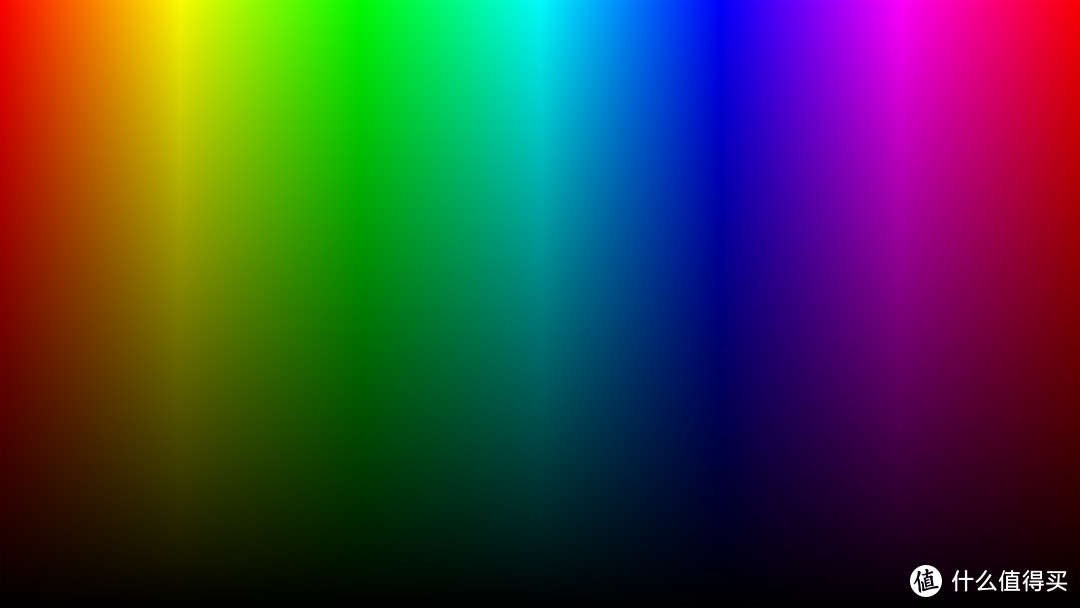



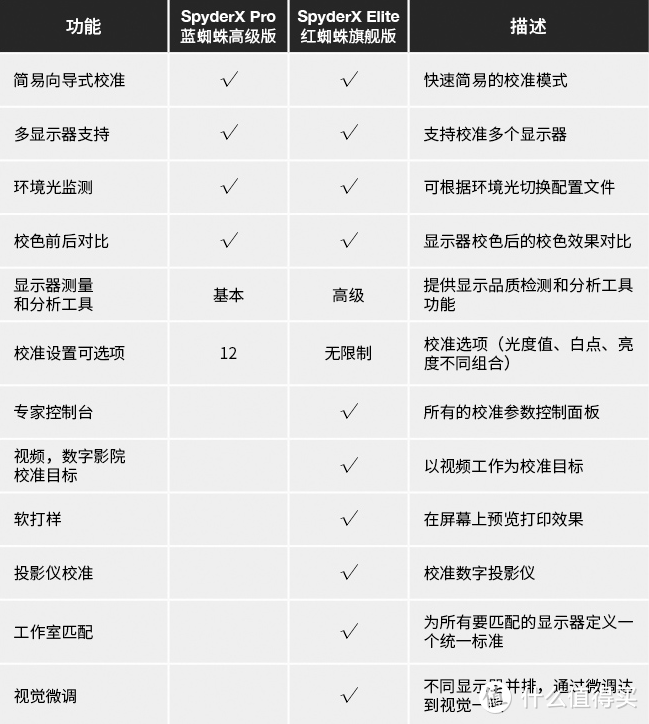


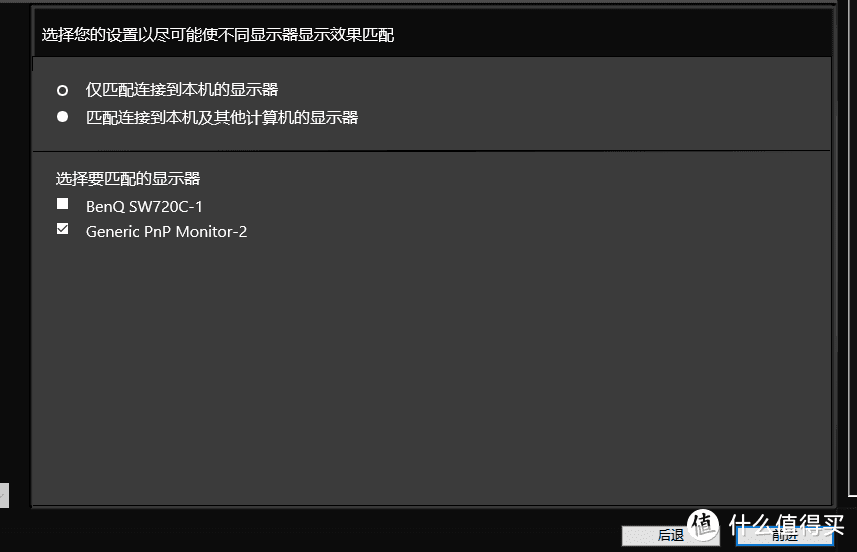
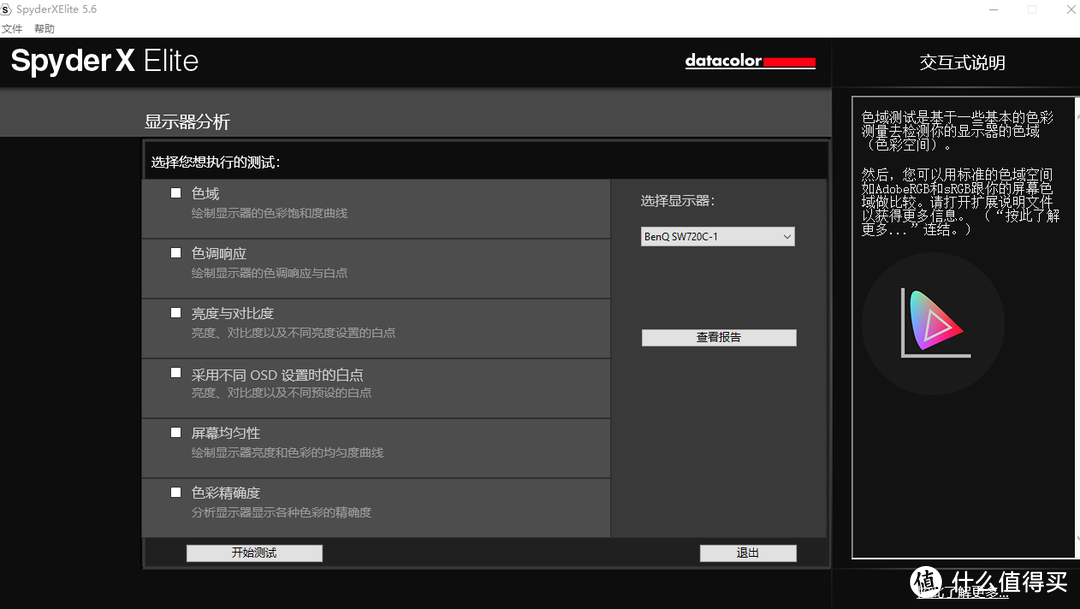

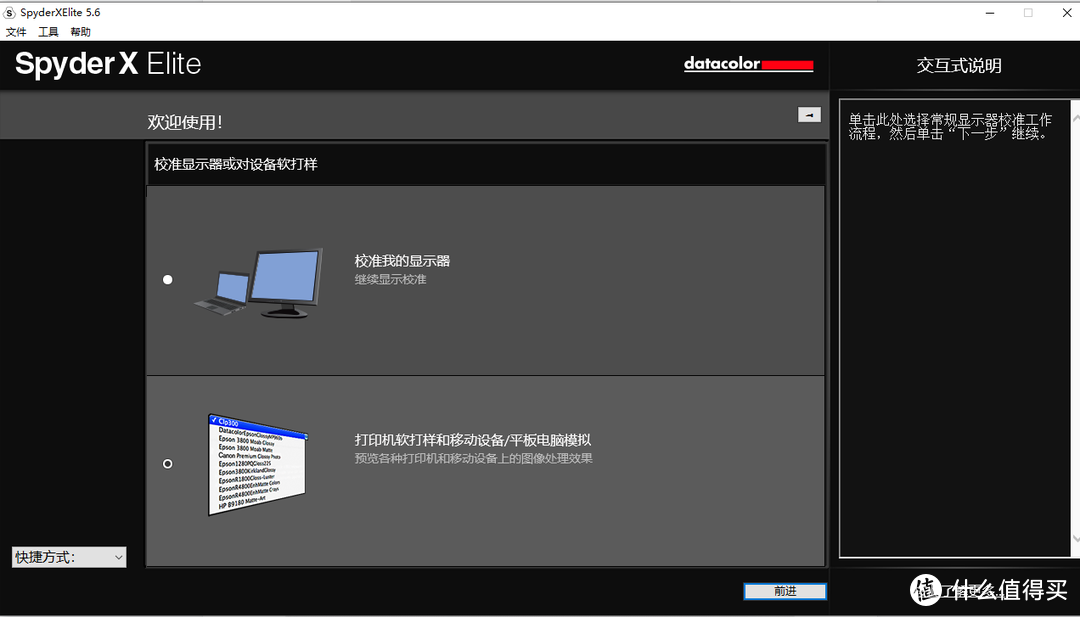
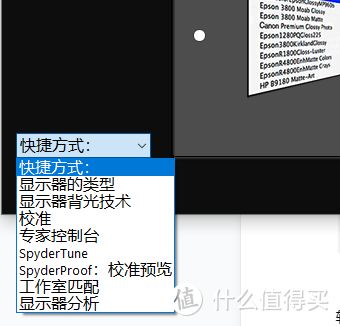



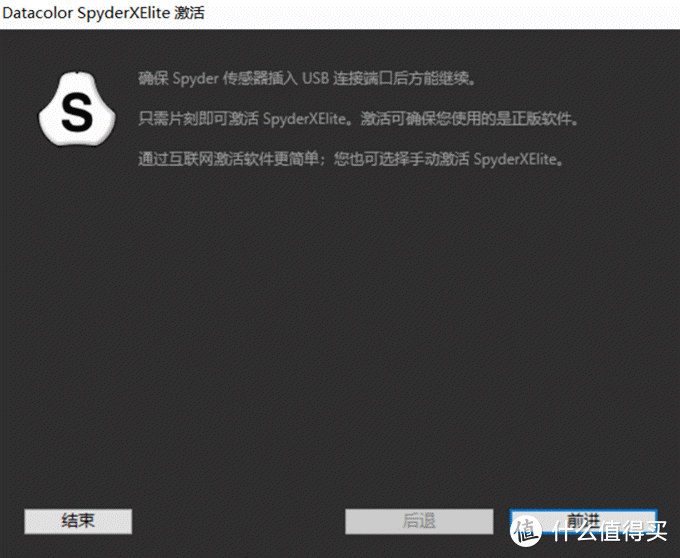
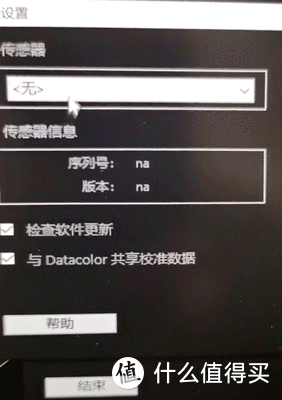

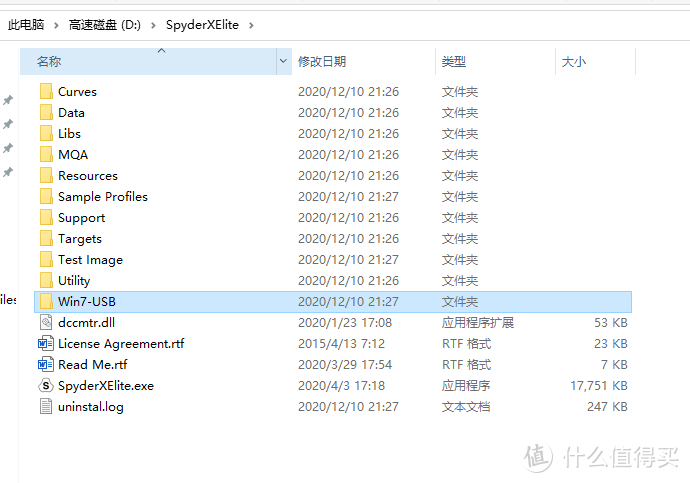

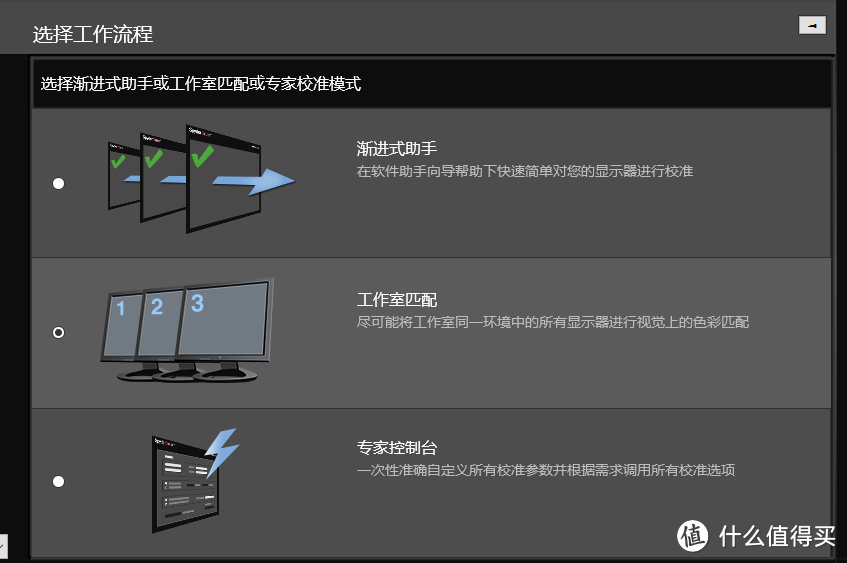
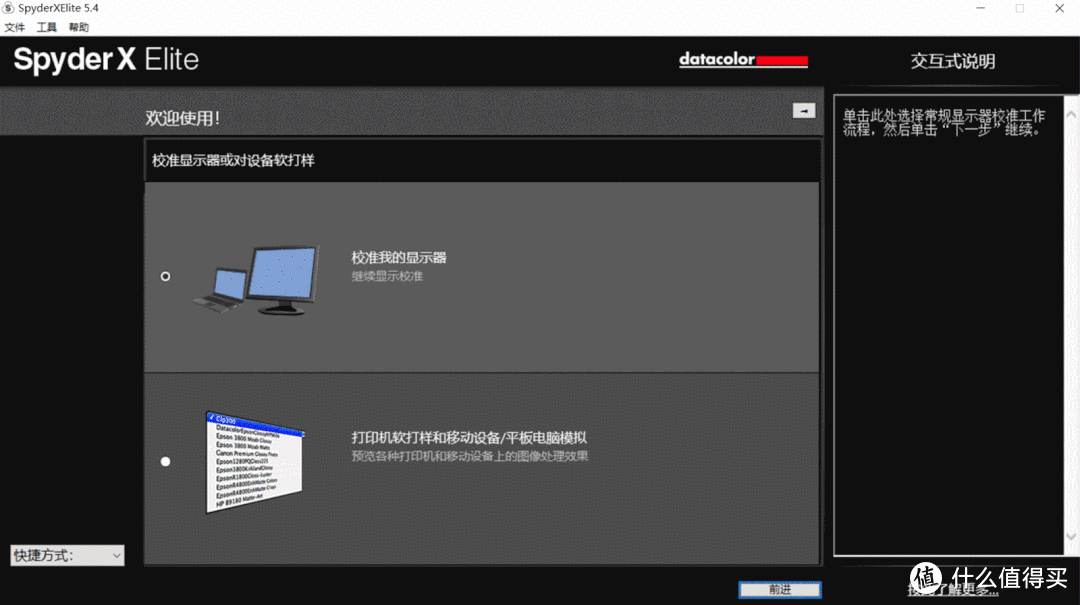


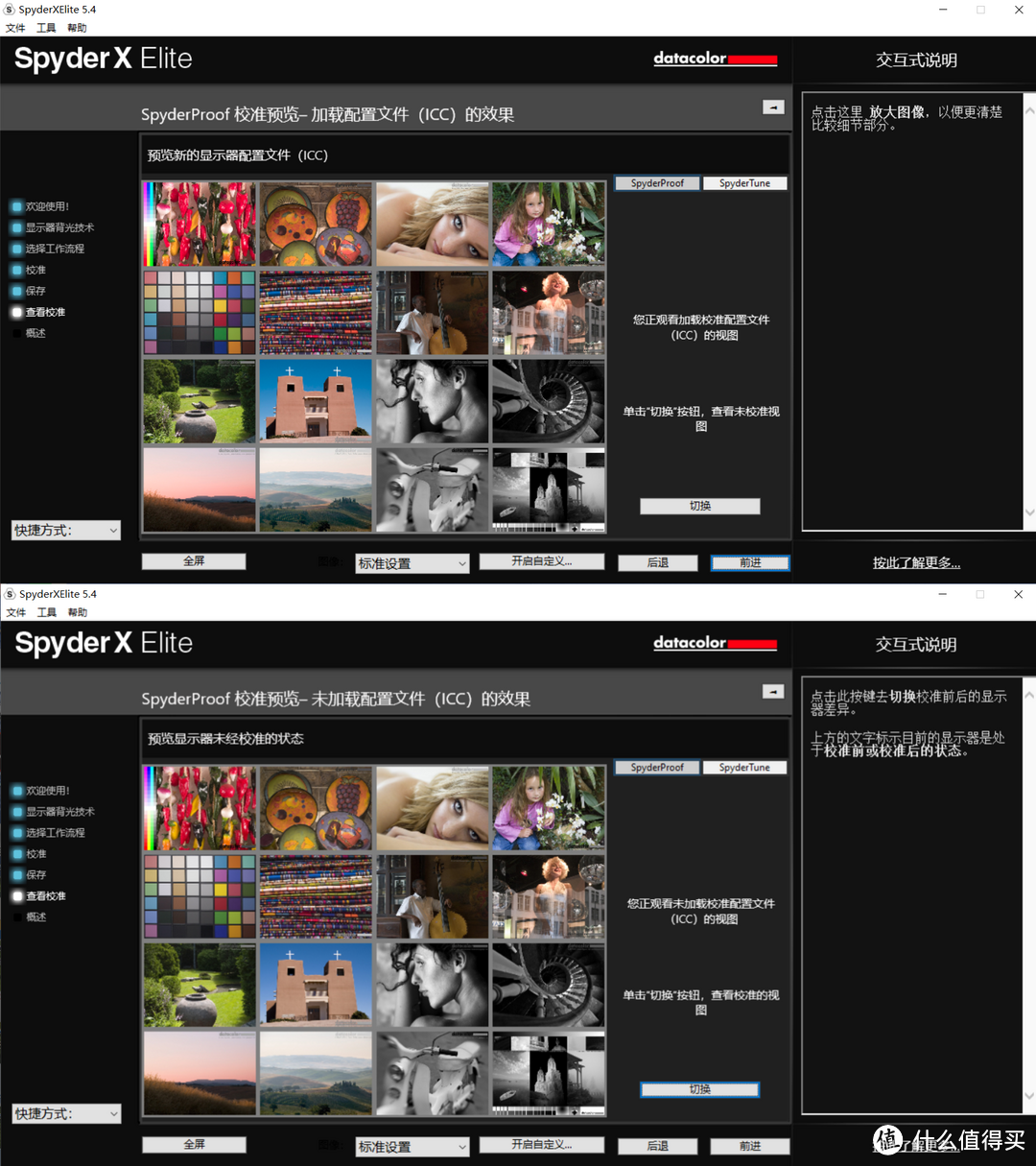
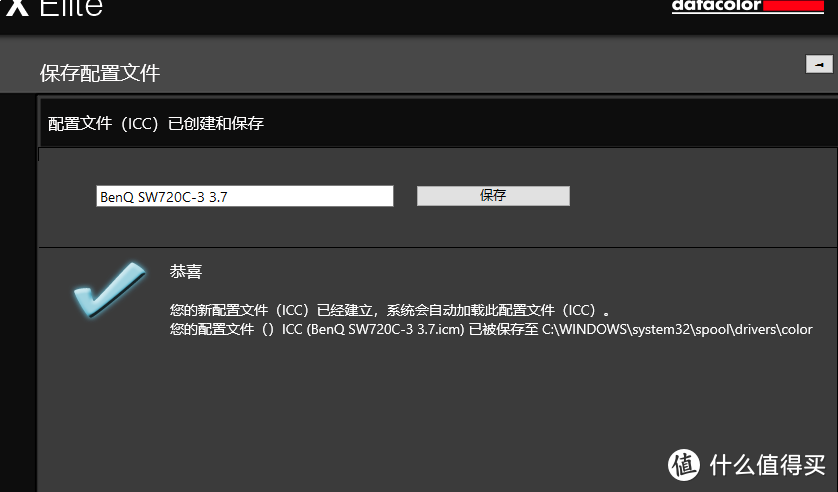
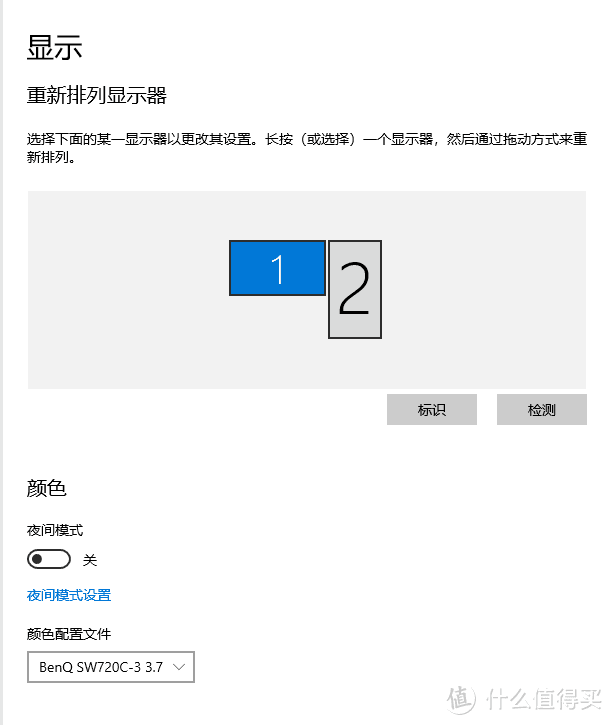
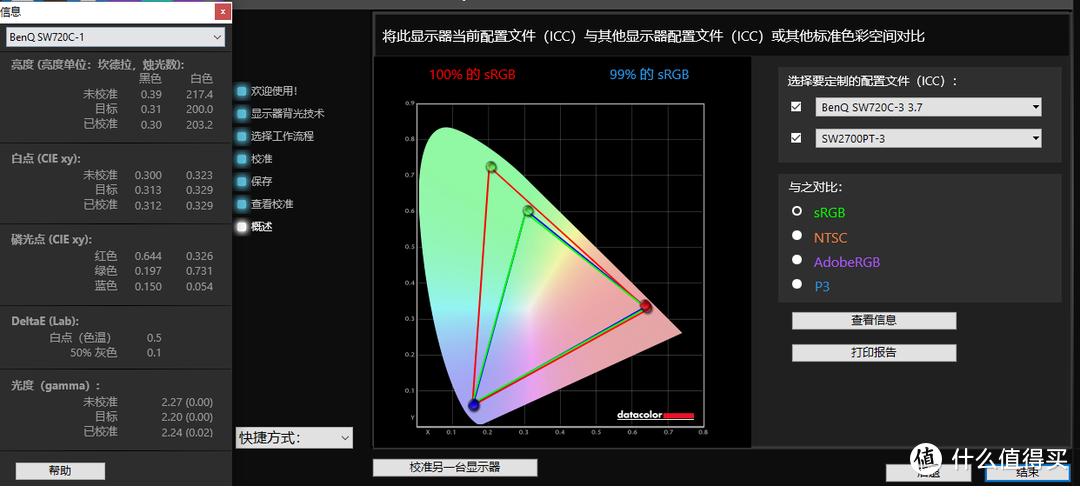
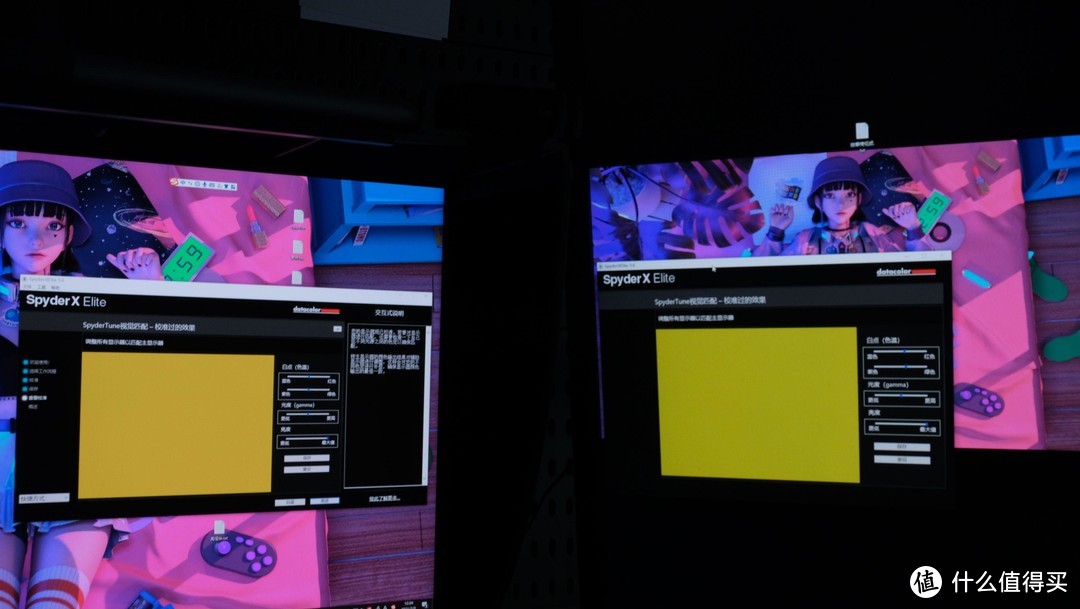
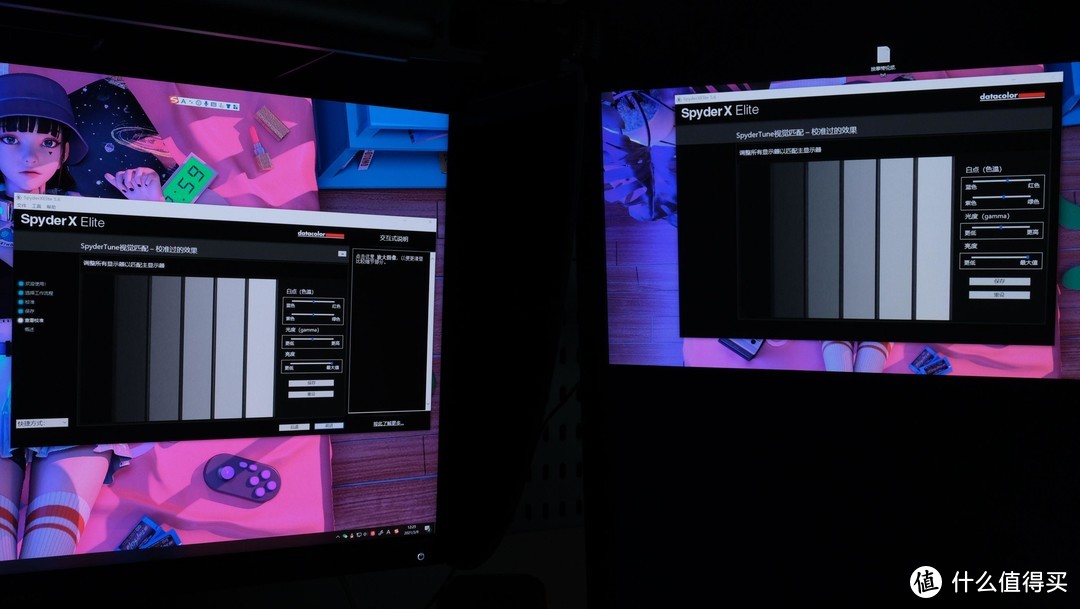


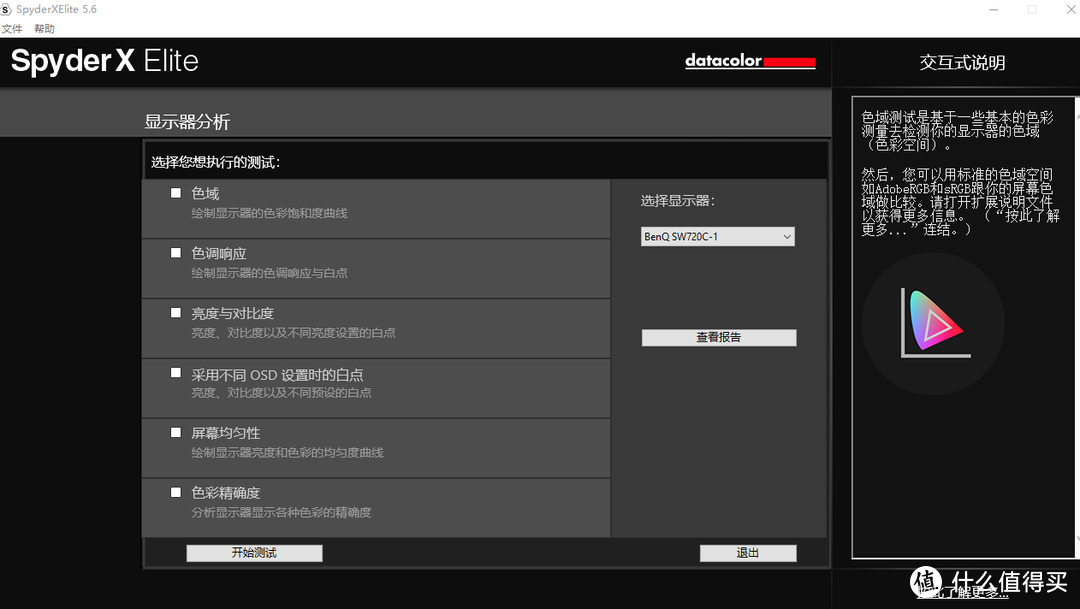

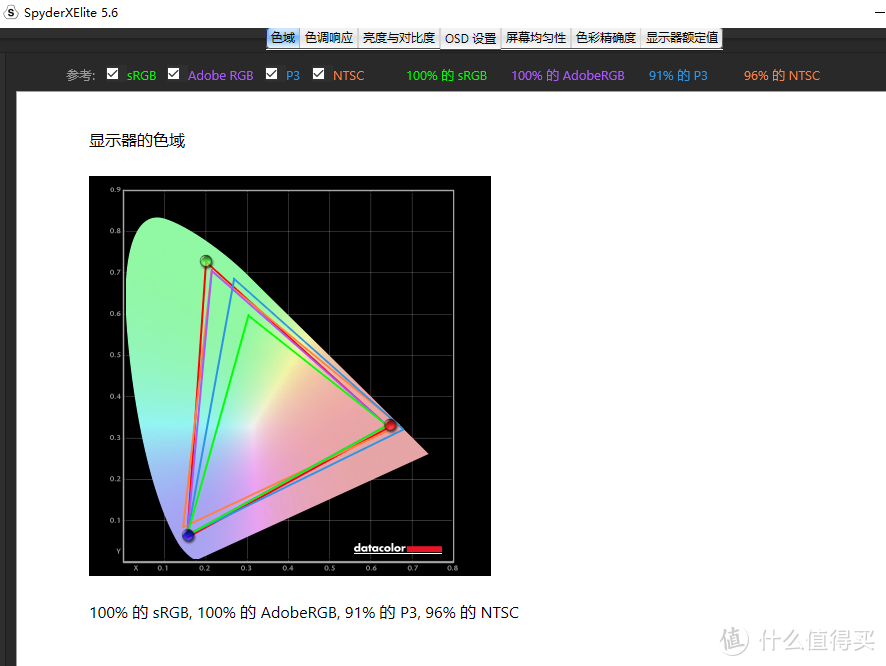
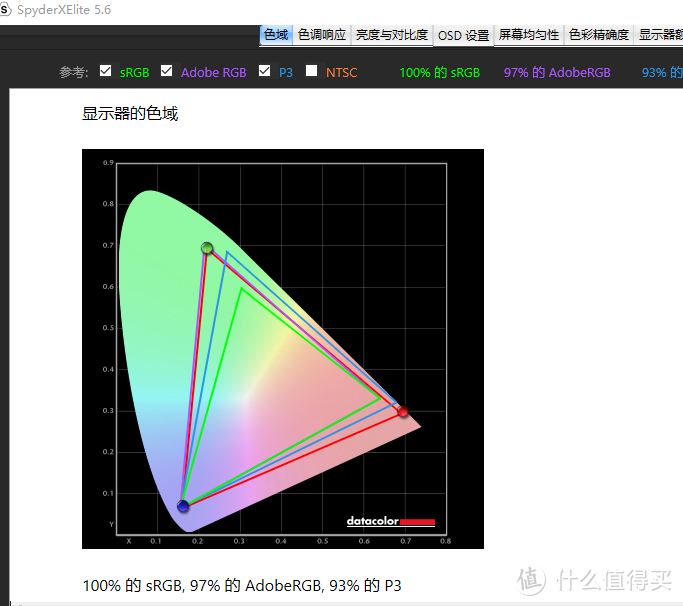
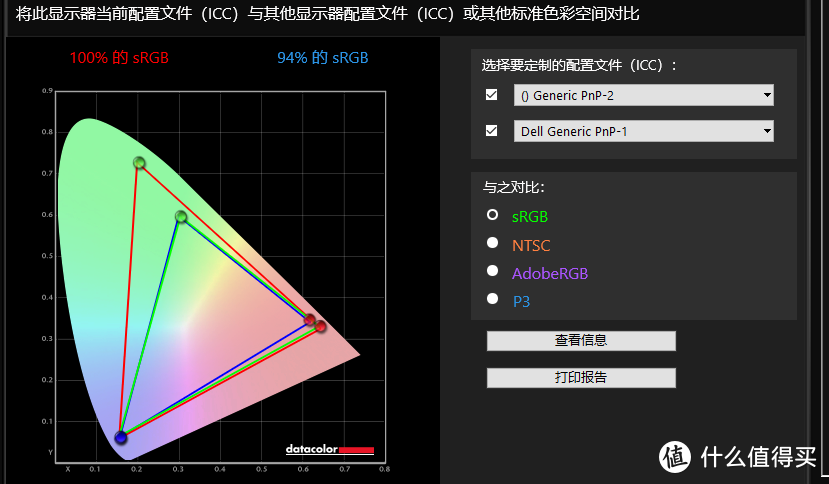

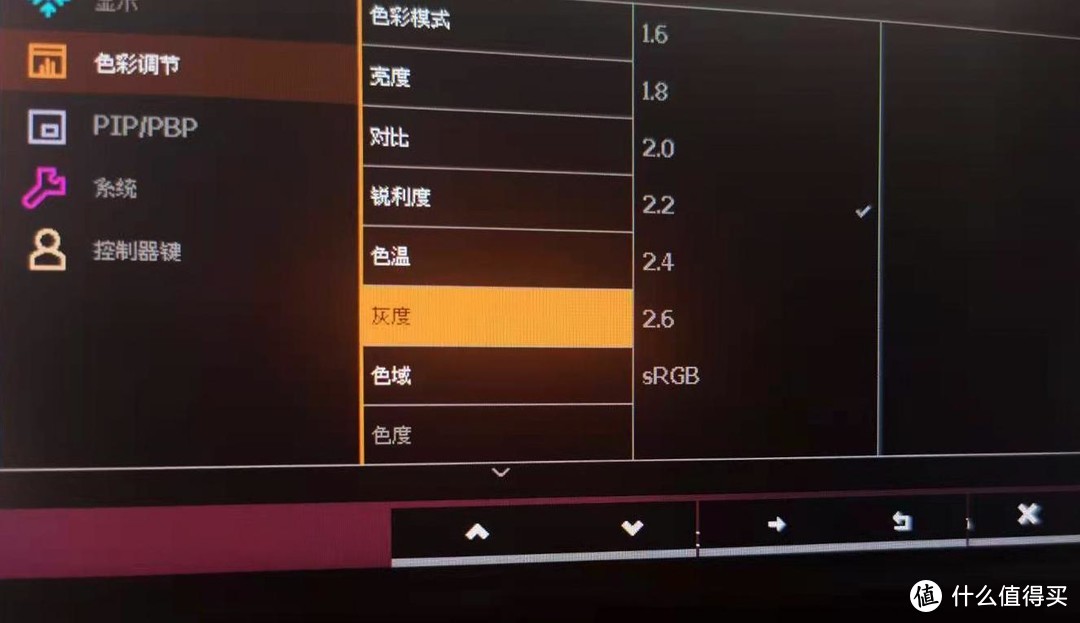
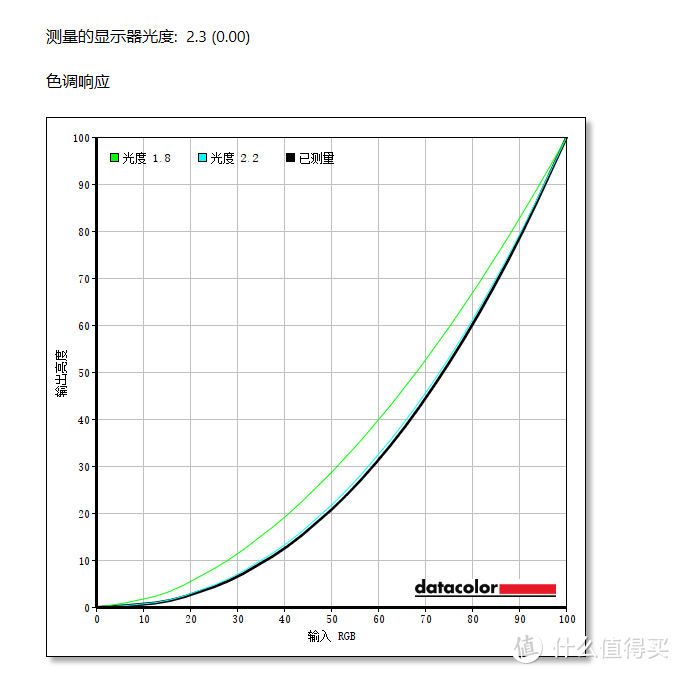
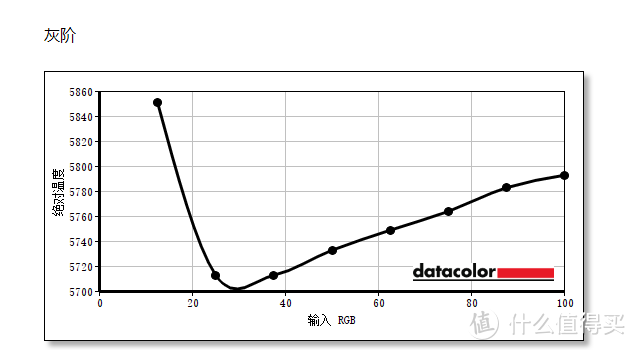

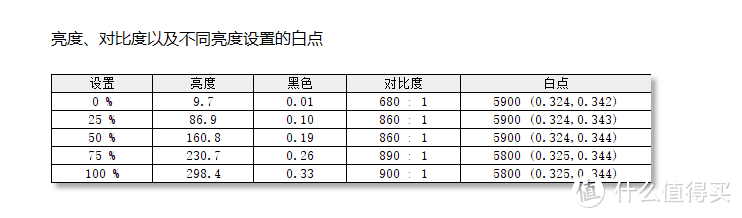
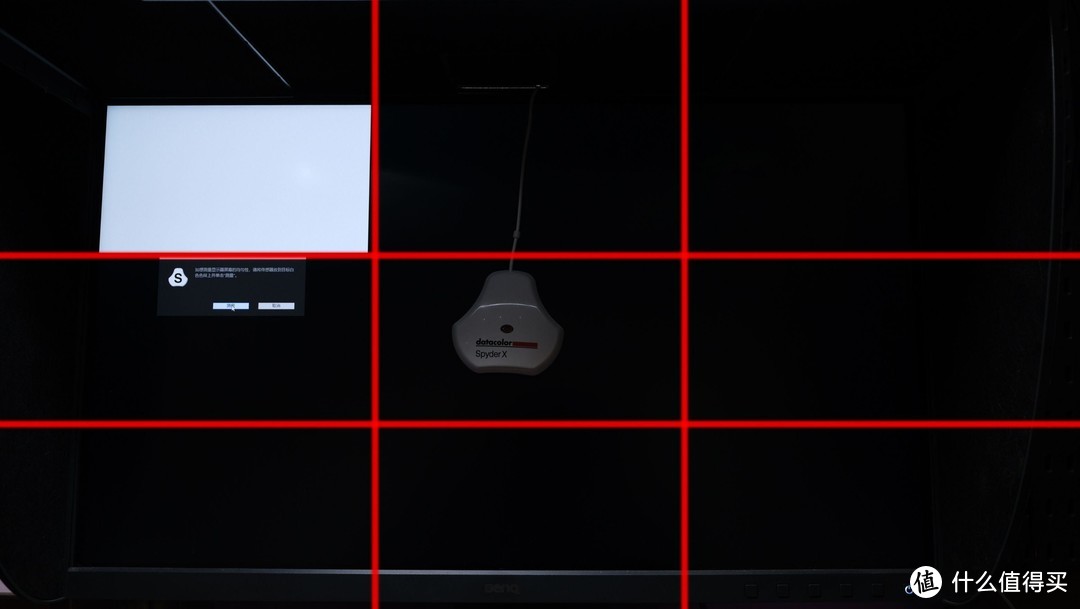


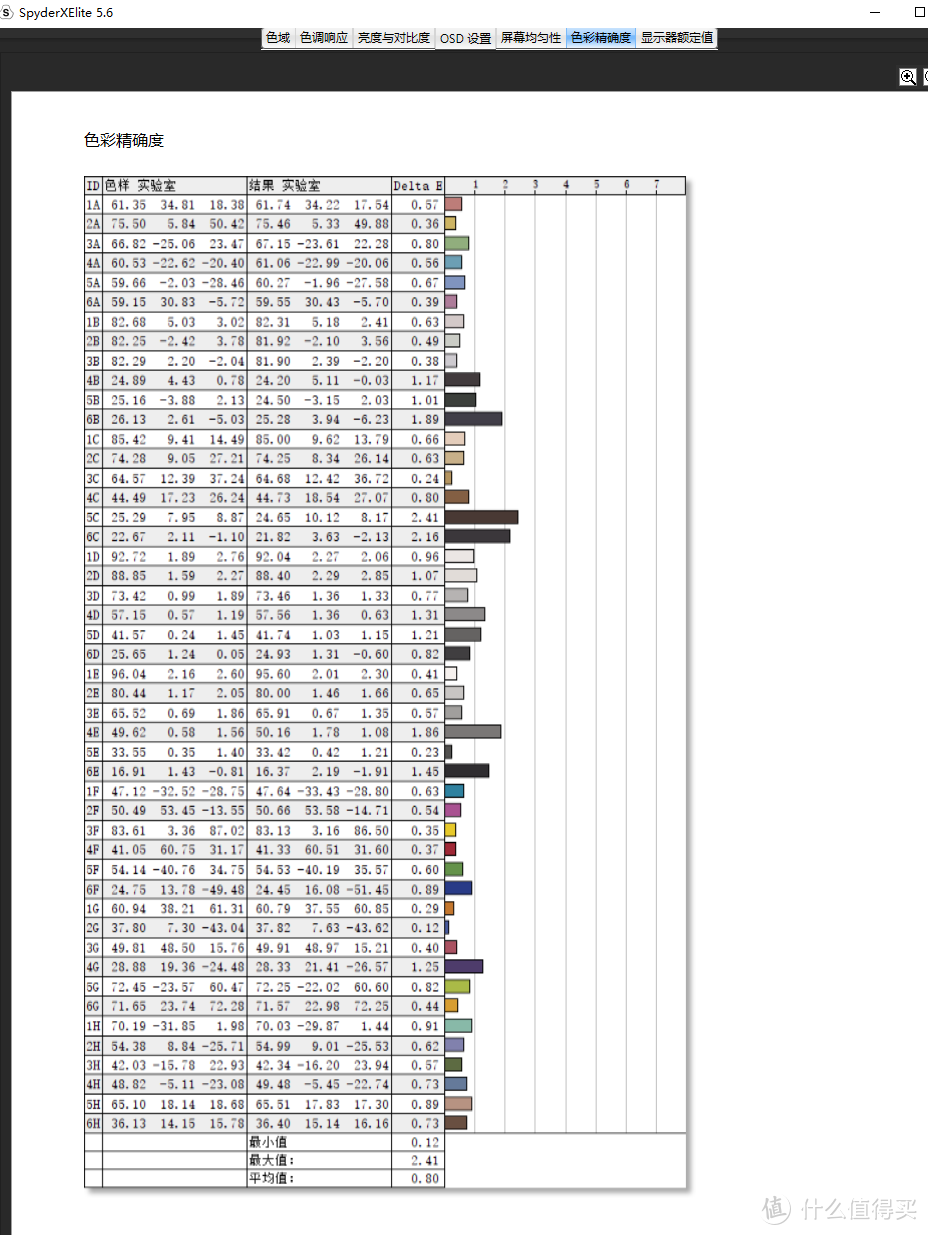
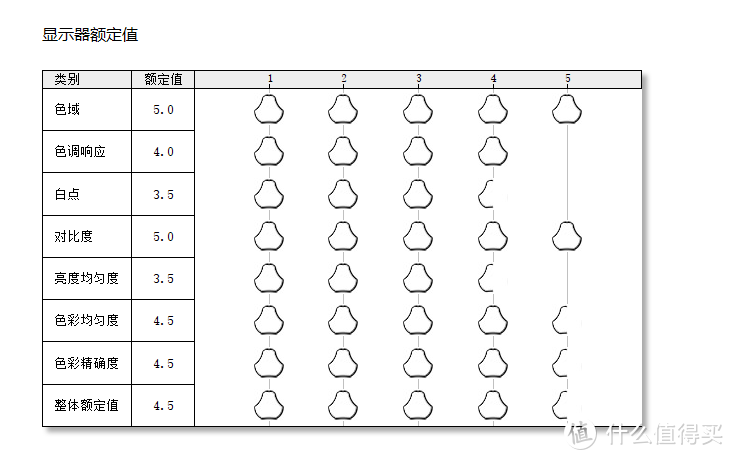



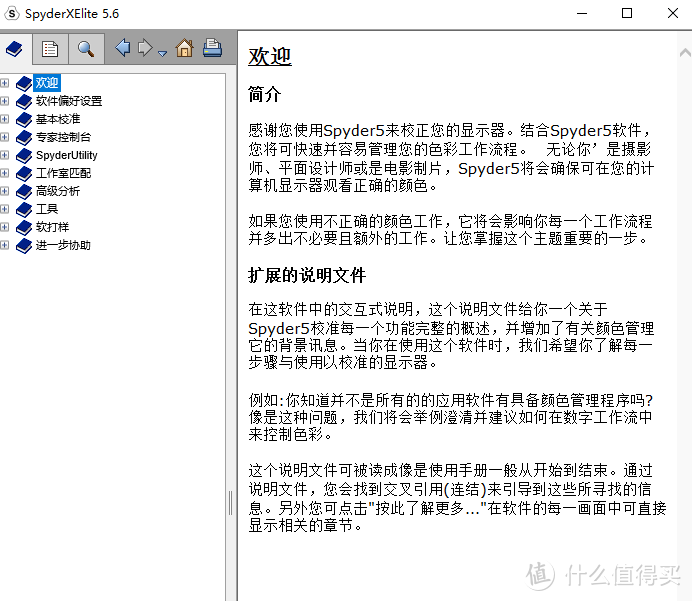











































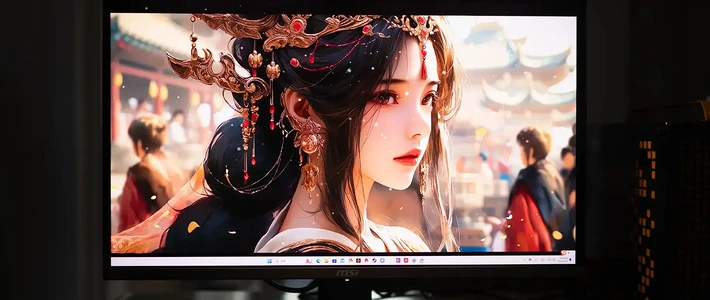







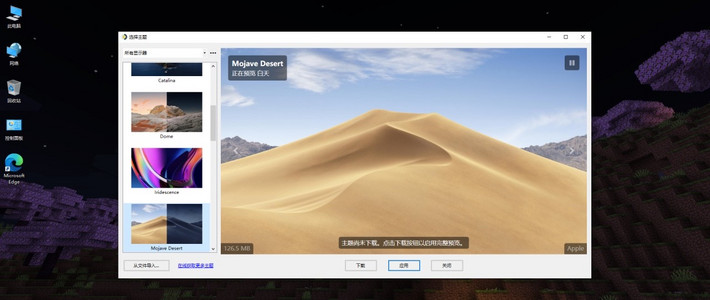







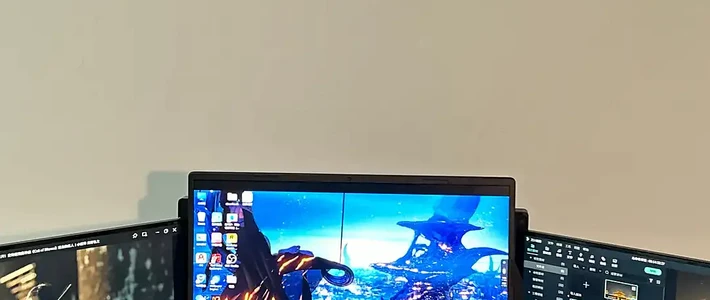




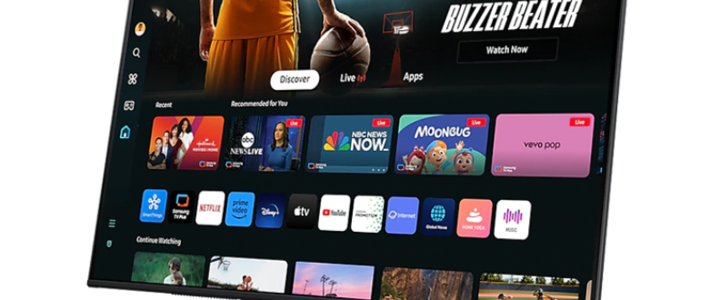






























青峰赤壁
校验提示文案
OJ摩托
校验提示文案
POKO哑虎呸呸
校验提示文案
奕口大锅
校验提示文案
聚灵阵主
校验提示文案
WedSC
校验提示文案
薄冰上舞步
校验提示文案
怡然自得210
校验提示文案
心潮芃湃
校验提示文案
qsc1234qwe
校验提示文案
祺鸽咕咕咕
校验提示文案
祺鸽咕咕咕
校验提示文案
薄冰上舞步
校验提示文案
qsc1234qwe
校验提示文案
WedSC
校验提示文案
心潮芃湃
校验提示文案
怡然自得210
校验提示文案
聚灵阵主
校验提示文案
奕口大锅
校验提示文案
POKO哑虎呸呸
校验提示文案
OJ摩托
校验提示文案
青峰赤壁
校验提示文案